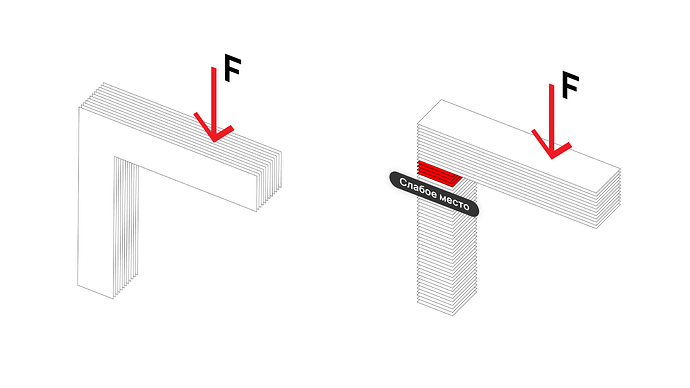Как расположить модель в пространстве
Печать моделей на 3D-принтере только кажется простой задачей. Но даже после того, как вы изучили строение 3D-принтера, его работу, G-code и слайсинг, еще рано начинать печатать детали: существует несколько нюансов, которые нужно изучить для более успешной печати. Один из них — расположение детали в пространстве при 3D-печати.
Почему это важно?
От расположения детали в пространстве зависит то, насколько деталь выйдет точной, красивой, прочной и функциональной.
Рис.1 Простая 3D-модель
Например, такую простую модель (рис.1) в пространстве можно расположить несколькими различными способами, которые дадут такой же различный результат при печати:
Рис.2 Варианты расположения модели в пространстве
Слайсинг выполнялся в PrusaSlicer для принтера Prusa i3 MK3S с толщиной слоя 0.20 мм. Теперь сравним результаты:
| № | Время печати | Использованный материал | Прочность |
|---|---|---|---|
| 1. | 1 час 33 минуты | 6.70 метров | Очень прочно |
| 2. | 1 час 49 минут | 6.49 метра | Хрупко |
| 3. | 2 часа 24 минуты | 6.51 метра | Хрупко |
| 4. | 3 часа 48 минут | 8.80 метра | Хрупко |
| 5. | 3 часа 8 минут | 10.01 метра | Прочно |
В итоге самым подходящим из вариантов расположения оказался № 1: так модель печатается быстрее всего и с использованием умеренного количество пластика. Давайте разберем подробнее, почему именно № 1 является лучшим вариантом.
Одна из главных проблем всех деталей, кроме № 1, является то, как они напечатаны. Детали № 2, № 3, № 4 напечатаны таким образом, что если приложить силу к детали перпендикулярно плоскости слоя, то произойдет надлом (рис.3). Расположение детали № 5 более прочное, чем № 2, № 3 и № 4, однако эта деталь может надломиться наискось, а также требует больше материала и времени печати, в сравнении с остальными вариантами печати детали.
Рис.3 Сравнение прочности детали в зависимости от слоев печати
Поэтому, чтобы избежать ненужной поломки детали из-за ее слабых мест, крайне важно понимать, как расположить модель в пространстве. С этой целью стоит знать несколько правил, которые при этом могут противоречить друг другу — это нормально. Правила расположения модели в пространстве применяются в зависимости от приоритетов разработчика. Что важнее: прочность, экономия материала или эстетика — эти признаки могут варьироваться от одной детали к другой даже при сборке одного и того же робота.
Прочность
Для деталей, к которым будет прикладываться сила (давление) при печати первостепенна именно прочность.
Если с деталью в форме буквы «Г» — все понятно (рис.3); с более сложными формами могут возникнуть трудности при поиске правильного расположения в пространстве. Чтобы облегчить эту задачу, мы рекомендуем использовать симуляции в Autodesk Fusion 360. На нашем YouTube-канале есть урок, посвященный созданию симуляций в этом ПО.
Сейчас же рассмотрим, как можно использовать симуляции для наиболее удачного расположения модели в пространстве. Правильно настроив крепления детали и нагрузки на нее, мы можем найти самые слабые места модели. Если в симуляции модели не выявляется слабых мест, то попробуйте увеличить силу, оказываемую на модель. Далее в зависимости от того, где находится слабое место, мы располагаем саму деталь в слайсере так, чтобы плоскость печати была перпендикулярна потенциальному месту излома. Если же в ходе симуляции выявлено несколько мест излома, то рекомендуем сделать ребра жесткости в этих местах, а также последовать другим советам по укреплению деталей, которые рассматриваются в одном из наших видеоуроков.
Рис.4 Симуляция нагрузки на модель
На симуляции смотрим на места сгиба модели, красные и желтые регионы. Именно по ним можно определить потенциальные места надлома модели. Эти регионы необходимо печатать так, чтобы слои проходили вдоль слабых регионов. Исходя из симуляции модели (Рис.4), расположим ее следующим образом:
Рис.5 Расположение детали в слайсере согласно симуляции в Fusion 360
Точность
Отверстия
При печати разных функциональных деталей требуется высокая точность, особенно для отверстий, резьб, втулок и прочих элементов. Если маленькие отверстия можно просверлить дрелью, то с резьбой подобное сделать не удастся. Поэтому здесь действует простое правило: наиболее важные для точности элементы должны быть перпендикулярны плоскости печати.
Рис.6 Деталь с отверстиями в разных плоскостях
Давайте рассмотрим конкретный пример. На рисунке вы видите деталь, у которой есть отверстия в трех плоскостях. Вам необходимо сделать выбор: точностью отверстий на какой плоскости пожертвовать? А почему придется жертвовать? При 3D-печати сквозные отверстия, цилиндр которых не направлен на нижнюю плоскость, так или иначе будут печататься с проседанием. В данном случае рекомендуется воспользоваться одним из вариантов, как исправить данную ситуацию:
- Включить поддержки везде и печатать в любом расположении (Рис.7). Это менее экономно и затем необходима постобработка (удаления поддержек).
Рис.7 Печать детали с поддержками в отверстиях
2. Пожертвовать качеством отверстий с меньшим диаметром/толщиной, так как их легче просверлить или обработать наждачной бумагой/дремелем.
Рис.8 Печать детали без поддержек в отверстиях
NOTE
Иногда компромисс найти не удастся — это нормальная ситуация. В таком случае стоит смириться с положением дел и запастись терпением, временем и наждачной бумагой для постобработки детали и подгонки отверстий.
Резьба
В случае резьбы правила несколько иные. Во-первых, положение резьбы перпендикулярно плоскости печати значительно важнее для точной печати. Поэтому точность резьбы приоритетнее, чем прочность отверстий. Однако, если у вас есть две резьбы, направление которых перпендикулярно друг другу (рис.9), то здесь работает правило, обратное правилу с отверстиями: поддержками стоит заполнить резьбу с большим диаметром. Так как меньший диаметр резьбы по определению приводит к ее более низкой точности, это значит, что даже маленькая частичка от поддержек, застрявшая внутри резьбы, может сделать ее дефектной. В случае с большим диаметром между внешней и внутренней резьб даже остатки от поддержек не являются препятствием для их функциональности благодаря достаточному пространству.
Рис.9 Деталь с резьбами, перпендикулярными друг другу
Экономия материала
Здесь главный принцип — использовать поменьше нависающих элементов, чтобы не было необходимости в поддержках. Существует 3 варианта для 3D-печати:
- Расположить модель так, чтобы нависающие элементы могли бы печататься без поддержек. (Рис.10)
Рис.10 Печать детали с нависающими элементами без поддержки
- Разрезать деталь, распечатать без поддержек и после склеить. (Рис.11)
Рис.11 Деталь, разрезанная на 2 части
- Создать кастомизированные поддержки (рис.12), которые потратят меньше материала. Как создаются кастомизированные поддержки подробно рассказывается в нашем видеоуроке.
Рис.12 Деталь с кастомизированными поддержками
Эстетика
Как только дело касается эстетической составляющей модели, то зачастую приходится пренебречь такими параметрами как прочность, скорость печати и экономия материала. Но не всегда каждый из этих параметров окажется в «убытке».
Чтобы деталь вышла эстетичной, в идеале, стоит добавить поддержки везде, где они могут понадобиться, поставить печать с самой низкой толщиной слоя (0.05-0.10 мм) и ожидать окончания печати модели.(Рис.13).
Рис.13 G-code для детали с толщиной слоя в 0.05мм и поддержками
NOTE
Если 3D-принтер имеет два экструдера, мы рекомендуем печатать поддержки из растворимого материала (PVA/HIPS).
Итог
Расположение модели при 3D-печати — задача, требующая более комплексный подход, чем может показаться в начале. Всегда стоит помнить: какой параметр важнее для вас при печати модели (прочность, точность отверстий или эстетичность) и уже в зависимости от этого расставлять по приоритету 4 правила по расположению модели в пространстве.
Фонд «Beyond Curriculum» публикует цикл материалов в рамках проекта «Beyond Robotics» при поддержке государственно-частного партнёрства «Шеврон» и Посольства США в Казахстане.